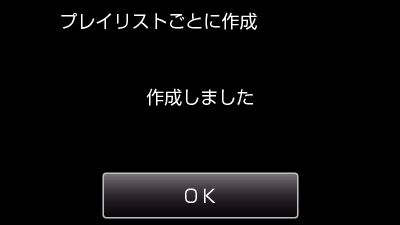作成したプレイリストをお好みの順番に並べて保存します。
-

- 保存する
- DVDライターでディスクを作る
- ディスクを作る
-
プレイリストを選んで保存する
プレイリストを選んで保存する
ご注意
保存が終わるまで、電源を切ったり、USBケーブルを取りはずしたりしないでください。
再生時に一覧表示されないファイルは、保存できません。また、特殊ファイルも保存できません。
DVDのファイナライズは自動的に行われます。
DVD-R/DVD-RWには追記ができなくなります。

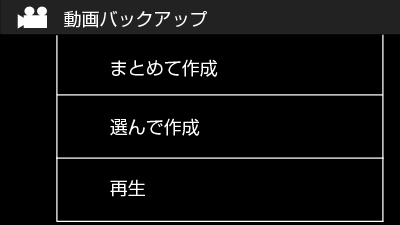

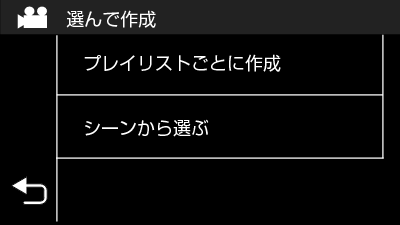
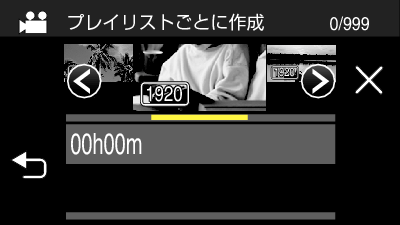
 /
/  をタッチすると前/次のプレイリストを表示できます。
をタッチすると前/次のプレイリストを表示できます。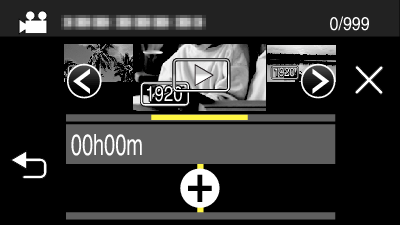
_UJDCILqylihmyh.png)
_UJDCILvyuhlxol.png)
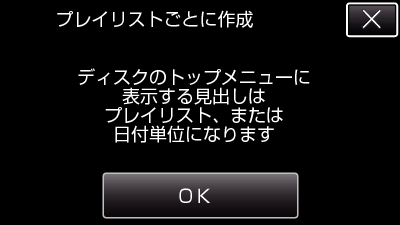
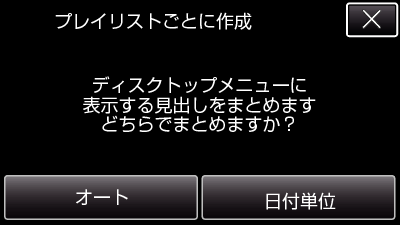
_UJDCILuxfeztyw.png)